De fleste programvarer blir rutinemessig blokkert av antivirusprogrammet for å beskytte datamaskinen. For å bestille fra fotoknudsen må du gi programmet tillatelse til å koble seg til internett. Vi forklarer hvordan du gjør dette fra antivirusprogrammene under.
Har du fått en "Access denied" melding? Da trenger du å se over stegene her: Melding: "Access denied".
 Avast!
Avast!
1. Åpne Avast ved å dobbeltklikke på Avast-ikonet i nedre høyre hjørne på skjermen.
2. Klikk på «Innstillinger» i menyen til venstre for å åpne et nytt vindu.
3. Klikk på «Antivirus» i det nye vinduet og bla ned til «Unntak».
4. Velg «Filbaner»-fanen og trykk på «Bla gjennom».
5. Bla gjennom til plasseringen til fotobokprogrammet: (C: \ Brukere \ [brukernavn] \ AppData \ Lokal \ fotoknudsen FotoBok \ apc.exe) og bekreft med «OK».
 AVG
AVG
1. Åpne AVG ved å dobbeltklikke på AVG-ikonet på nedre høyre hjørne av skjermen.
2. Klikk på «Meny» i øverste høyre hjørne.
3. Klikk «Innstillinger» og deretter «Unntak».
4. Klikk på «Legg til unntak».
5. Velg fil som unntakstype.
6. Velg deretter banen til fotobokprogrammet for å ekskludere den: (C: \ Brukere \ [brukernavn] \ AppData \ Lokal \ fotoknudsen FotoBok)
7. Klikk på «OK» for å gjøre en endring og lukke skjermen.
 Avira
Avira
1. Åpne Avira ved å dobbeltklikke på Avira-ikonet i nedre høyre hjørne av skjermen.
2. Du vil se valget «Antivirus». Klikk på «Åpne».
3. Klikk på tannhjulet på venstre side av menyen.
4. Klikk på «Unntak» på nedre vestre side av menyen.
5. Klikk på «Prosesser» i midten av skjermen din.
6. En skjerm vil nå dukke opp. Velg APC.exe og klikk på «OK».
7. Gå så tilbake til «Unntak»-skjermen, klikk på «Legg til».
8. Om du har lagt den til, kan du nå trykke «OK» på bunnen av skjermen for å lagre endringen.
 Bitdefender
Bitdefender
1. Åpne Bitdefender.
2. Klikk «Protection» i venstre meny.
3. Under «Safe files», klikker du på «Application access».
4. Velg «Add a new application to the list».
5. Naviger til:
C: \ users \ <username> \ AppData \ Local \ FotoKnudsen FotoBok \
6. Velg programmet «apc.exe» og klikk «Ok».
Programmet er nå lagt til unntakslisten og vil kunne få tilgang til nødvendige filer igjen.
 McAfee Antivirus
McAfee Antivirus
1. Åpne McAfee ved å dobbeltklikke på McAfee-ikonet i det nedre høyre hjørnet av skjermen din.
2. Klikk på tannhjulet øverst til høyre.
3. Klikk på «Brannmur».
4. På skjermen som åpnes, klikk på «Internettilkobling for programmer» og legg til albelli (C: \ Brukere \ [brukernavn] \ Skrivebord \ albelliNL) og klikk så på «Åpne».
5. Lagre forandringene ved å trykke på «Bruk».
 Microsoft Security Essentials
Microsoft Security Essentials
1. Åpne Open Microsoft Security Essentials og klikk på «Innstillinger».
2. Klikk på «Ekskluderte filer og plasseringer»-valget.
3. Klikk på «Bla gjennom» og velg deretter banen til fotobokprogrammet og legg det til: (C: \ Brukere \ “brukernavn” \ AppData \ Lokal \ fotoknudsen FotoBok \ apc.exe)
4. Klikk på «Legg til» og deretter «Lagre endring».
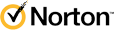 Norton 360
Norton 360
1. Åpne Norton ved å dobbeltklikke på Norton-ikonet i det nedre høyre hjørnet av skjermen.
2. Klikk på «Instillinger» på hjemskjermen.
3. Klikk på «Brannmur» under avanserte innstillinger.
4. Klikk på «Legg til» i «Programregler»-fanen.
5. I «Velg program»-vinduet, trykk på «fotoknudsen FotoBok» og trykk så på «Åpne».
6. Fra nedtrekksmenyen velger du «Alltid tillat» og deretter «OK» for å ta i bruk endringene.
Message: "Access denied"
Hvis du får meldingen "Access denied" betyr det at fotoknudsen fotobokprogrammet ditt er blokkert av AVG eller Avast. For å gi fotobokprogrammet vårt tilgang til dine bilder må du følge disse stegene til det programmet som du har. For AVG og Avast så er løsningen den samme (fjerne apc.exe fra blokkerte programmer/apper fra listen som følger):
- AVG (Finnes ikke på norsk dessverre)
- Avast (Finnes ikke på norsk dessverre)
MERK: Hvis du ikke bruker AVG eller Avast som sikkerhetsprogram, så vennligst sjekk "Ransomware Protection Shield" til programmet du bruker og sørg for at apc.exe ikke er blokkert.
Blokkerte eller tillate apper:
1. Åpne AVG/Avast og gå til ☰ Menu ▸ Settings.
2. Velg General ▸ Blocked & Allowed apps.
3. Sjekk om fotoknudsen (apc.exe) er i de blokkerte appene, fjern hvis den er det.
4. Legg til fotoknudsen i de tillate appene. Når du finner muligheten så naviger deg til:
C:\bruker\<brukernavn>\AppData\Lokal\Fotoknudsen\
5. Klikk så på "Åpne" og legg til.
Blokkere eller tillate apper til din liste:
Hvis et program forsøker å få tilgang til dine dokumenter, webkamera etc. så kan det være Avast/AVG spør deg om du du vil gi tilgang. Hvis du velger å blokkere så blir de lagt til i listen over blokkerte apper, hvis du velger tillat så blir det lagt til i lisen over tillate apper.
Legge til fotoknudsen som et unntak:
1. Åpne AVG/Avast og gå til ☰ Menu ▸ Settings.
2. Velg General ▸ Exceptions/Unntak.
3. Velg å bla igjennom og naviger til de følgende plasseringene:
C:\bruker\<brukernavn>\AppData\Lokal\fotoknudsen\*
C:\bruker\<brukernavn>\Dokumenter\fotoknudsen\*
4. Legg til disse plasseringene som unntak
MERK: På grunn av oppdateringer til antivirusprogrammer så må du ta kontakt med de du bruker hvis ikke noen av disse løsningene over fungerer.